14 Nov'25

Salestio sirve como un medio para conectar tu tienda Shopware con Amazon, eBay y Etsy. En este artículo, exploraremos las principales funciones que ayudan a mantener tus listados de marketplace sincronizados con la tienda Shopware.
Enviar el catálogo de Shopware a los marketplaces
Salestio puede enviar los artículos de tu tienda Shopware a los marketplaces de tu elección. Los listados se pueden publicar con las mismas variaciones, imágenes e información del producto, tal como están actualmente en la tienda. A continuación, se muestran los pasos generales para publicar los artículos:
Conectar una cuenta de vendedor
Añadir la cuenta de vendedor es el primer paso de cualquier proceso de conexión. Ve a la pestaña Cuentas y haz clic en “Añadir cuenta” para completar los detalles e iniciar sesión en la cuenta del marketplace.
Configurar un Perfil de Creación
Aquí, puedes especificar qué categoría de marketplace se debe utilizar para publicar los artículos, junto con los detalles específicos del producto, como materiales, estilo, departamento y más. Este es un paso opcional si estás enviando productos a Amazon (para artículos que ya están en el catálogo de Amazon). Los Perfiles de Creación siempre son necesarios para publicar en Etsy y eBay.
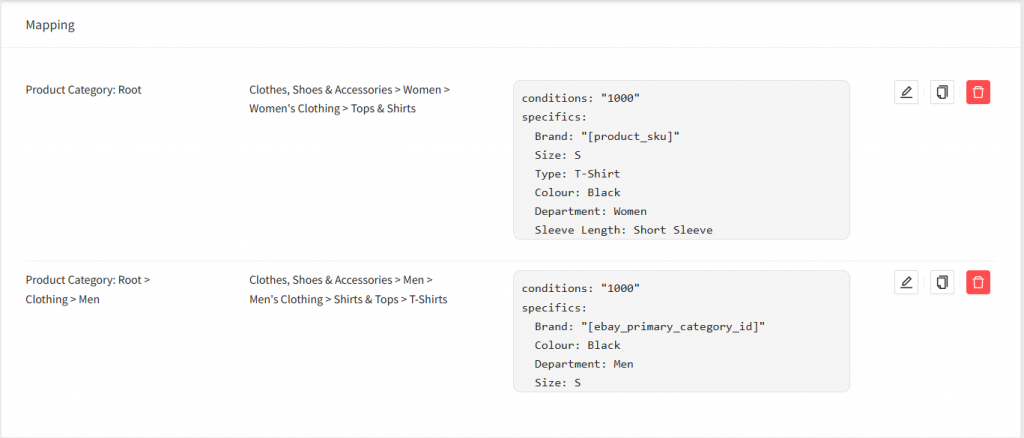
Salestio admite campos personalizados de tu tienda Shopware. Si los tienes configurados para los detalles específicos del producto relevantes, selecciónalos en los campos correspondientes del Perfil de Creación. Salestio utilizará dinámicamente los detalles de los campos personalizados para publicar los artículos.
Lee más en la guía para campos personalizados (los ejemplos se muestran desde una tienda BigCommerce, pero las funciones de Salestio son las mismas para Shopware).
Añadir un Perfil Global
En el Perfil Global, puedes configurar reglas de sincronización de precios y stock. Salestio cuenta con un perfil predeterminado desde el principio, que se utiliza para enviar precios y niveles de stock exactamente como están en Shopware. Puedes utilizar el perfil predeterminado o configurar uno adicional para personalizar los listados.
Los Perfiles Globales pueden utilizar diferentes modos de sincronización. Por ejemplo, puedes limitar la cantidad del marketplace utilizando el modo Buffer QTY o establecer una cantidad fija en el modo Personalizado. Para el precio, puedes establecer una relación simple para aumentar o disminuir el precio original en los listados o utilizar un conjunto de reglas complejas en una plantilla de precios. Consulta los artículos adicionales para obtener consejos sobre la sincronización de precios y stock.
Añadir un Perfil de Amazon/Ebay
Los Perfiles de Amazon/Ebay contienen la configuración específica del marketplace. Aquí, puedes habilitar el Perfil de Creación de los pasos anteriores, añadir detalles de envío o la condición del artículo.
Para eBay, puedes especificar el tipo de listado aquí: precio fijo o subasta. Si tienes una exención de GTIN para tu cuenta de Seller Central, habilita la opción en este perfil.
Añadir una plantilla de Descripción
Salestio crea una plantilla de Descripción predeterminada, que copia las descripciones de los productos a los listados del marketplace tal como están en Shopware. En cambio, puedes añadir otra plantilla para personalizar el aspecto de las descripciones. Aquí, puedes añadir más detalles, utilizar formato CSS (solo compatible con eBay) o reemplazarlo completamente con texto y datos personalizados de los campos personalizados de Shopware.
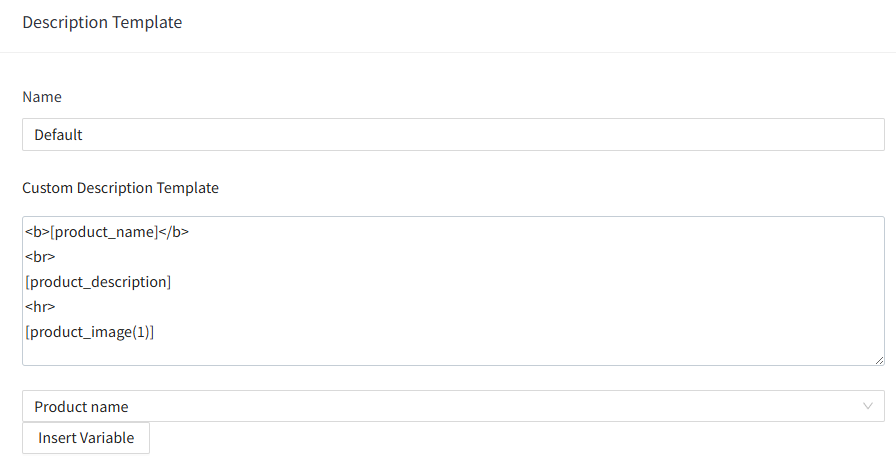
Puedes personalizar las descripciones de los productos en Salestio > Perfiles > Plantilla de descripción.
Artículo completo: Plantillas de descripción
Crear una Lista de Venta
Para crear una Lista de Venta, ve a Salestio > Listas de Venta > Añadir Lista de Venta.
Esta lista contiene los artículos en venta, y puedes gestionarlos o comprobar el estado desde aquí. Si has añadido algún Perfil Global, Perfil de Amazon/Ebay o plantilla de Descripción personalizados, asegúrate de seleccionarlos aquí durante la configuración.
Enviar productos y comprobar los resultados
Utiliza los botones de acción en la parte superior para añadir productos a la Lista de Venta añadiendo artículos o categorías individuales (modo Producto). En el modo Categoría, los artículos se añaden automáticamente y las opciones manuales están desactivadas.
Selecciona los productos y haz clic en la acción “Enviar” para empezar a publicar:
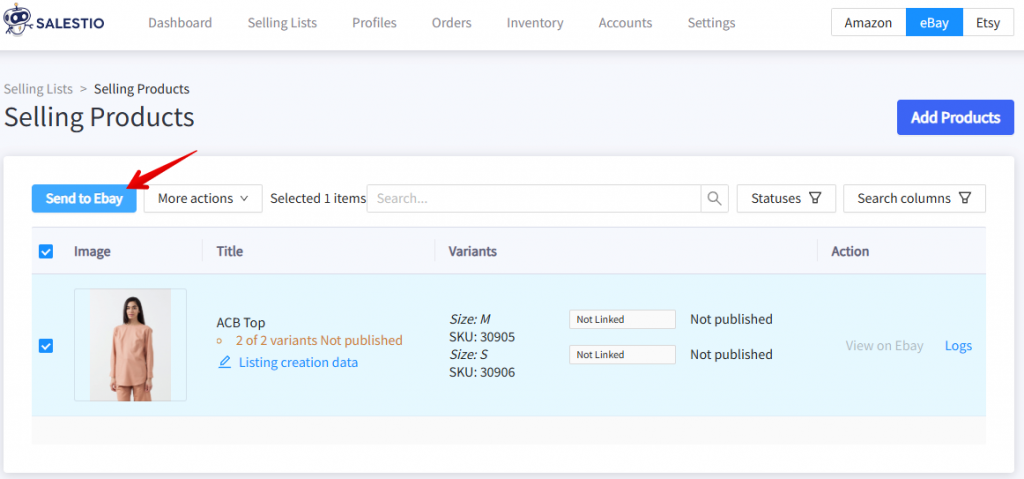
El proceso de publicación del artículo puede tardar unos minutos, dependiendo del marketplace. Una vez hecho esto, el estado del artículo cambiará a Vinculado. Si ves un estado de error, comprueba los registros del artículo para averiguar qué ha pasado:
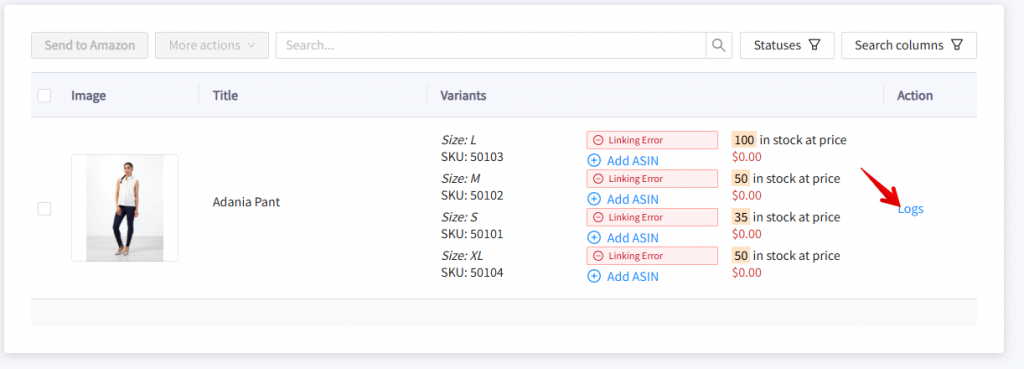
Intenta resolver el error y envía el artículo de nuevo. Consulta las soluciones para los errores comunes en los artículos dedicados a Amazon, eBay, y Etsy.
Conectar con los listados de marketplace existentes
Si has estado vendiendo activamente en algunos de los marketplaces y ahora quieres conectar los productos de Shopware a tus otros inventarios, Salestio tiene una forma fácil de hacerlo.
Conectar los inventarios
La lista de productos de los marketplaces conectados se descarga a la pestaña Inventario en Salestio. Aquí puedes encontrar los productos que se han listado anteriormente. Para obtener la lista de productos más reciente, haz clic en “Descargar inventarios” y selecciona tu cuenta de marketplace.
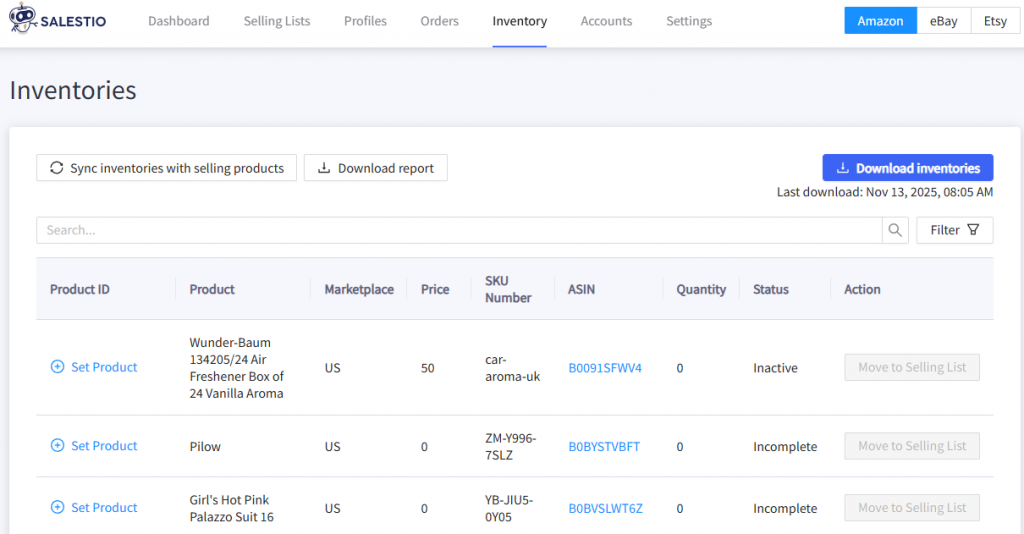
Para conectar los artículos, haz clic en “Sincronizar inventarios con productos en venta”. Esto tendrá dos efectos:
- Para los artículos que no se añaden a ninguna Lista de Venta, la aplicación los pondrá en una automática llamada “Migrado…”. Si has añadido algunos de los artículos a una Lista de Venta previamente, permanecerán en el mismo lugar.
- Todos los artículos que aún no se han conectado cambiarán al estado Vinculado.
La sincronización se realiza basándose en la coincidencia de SKU entre Shopware y los artículos del marketplace. Si tus SKU no coinciden, configura un mapeo de SKU.
En esta etapa, puedes verificar la conexión del producto utilizando el informe de sincronización.
Actualizar los artículos conectados
Sugerimos realizar una sincronización inicial después de que los artículos estén Vinculados. Ve a tu Lista de Venta, selecciona los artículos y ejecuta la acción de actualización (“Actualizar precio y cantidad” para Etsy o Amazon, “Revisar rápido” para eBay).
Ahora que los artículos están Vinculados, Salestio seguirá escaneando la tienda Shopware en busca de cambios y sincronizará automáticamente la cantidad y el precio con el marketplace.
Sincronizar pedidos
Salestio permite gestionar pedidos de múltiples plataformas en una sola tienda Shopware. Después de conectar una cuenta de vendedor, los nuevos pedidos comenzarán a aparecer automáticamente. Puedes encontrarlos todos en la pestaña Pedidos dentro de la aplicación.
Artículo completo sobre la sincronización de pedidos: Procesamiento de pedidos de Amazon, eBay y Etsy en Salestio
El artículo toma ejemplos de BigCommerce, y las mismas funciones funcionan en Shopware.
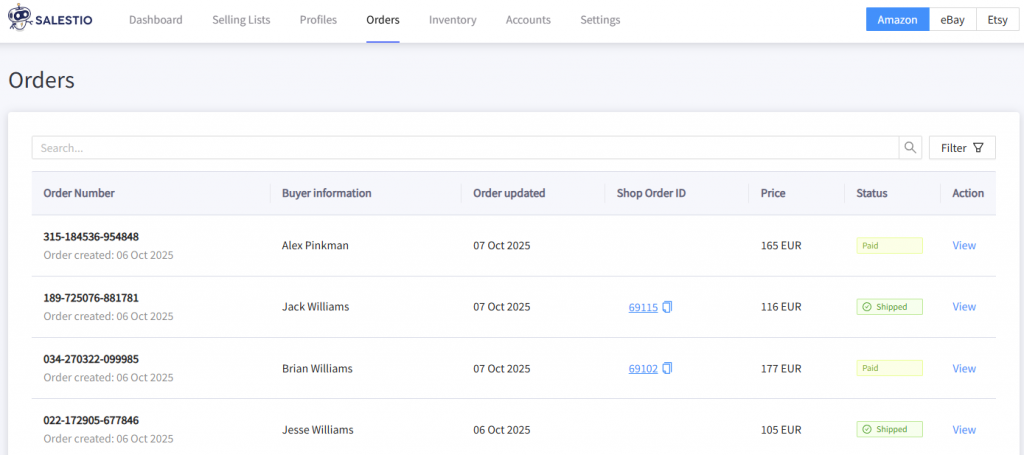
Importación de pedidos
Salestio creará los pedidos importados en Shopware, que reflejan tu tienda de marketplace. Para crear un pedido de Shopware, la aplicación utiliza el SKU del artículo para encontrar una coincidencia entre las plataformas y vincular los artículos correctos.
Para importar y crear el pedido en Shopware, primero debe pagarse en el marketplace. Salestio también añade información adicional, como el ID del pedido del marketplace o la personalización en la sección Notas.
Actualización del cumplimiento de los pedidos
Salestio sincroniza automáticamente la información de cumplimiento de los pedidos importados. Puedes gestionar los pedidos importados del marketplace como pedidos regulares y cumplirlos en Shopware manualmente o utilizar una aplicación de cumplimiento de terceros.
Entonces la sincronización funciona en ambos sentidos:
- Añadir el cumplimiento al pedido de Shopware transferirá la información de envío y el número de seguimiento al marketplace.
- Cumplir el pedido directamente desde la cuenta de vendedor actualizará el estado de Shopware.
Salestio ofrece un amplio conjunto de funciones para ayudar a los vendedores a realizar un seguimiento de múltiples escaparates en un solo lugar. Inicia una prueba gratuita de 30 días de Salestio obteniendo la aplicación de la Tienda Shopware.





